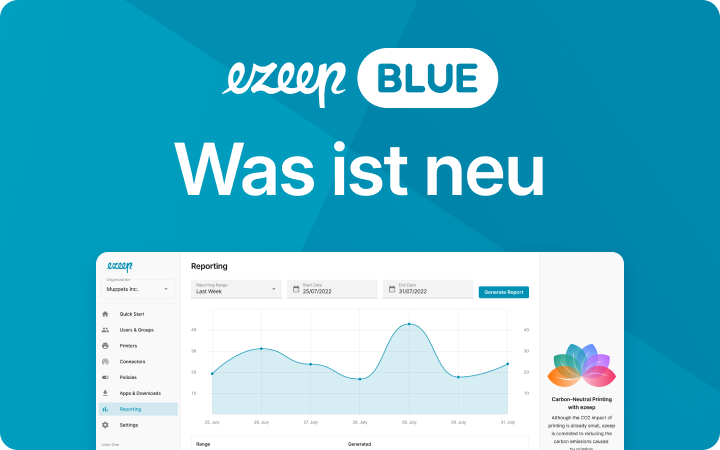Home Office einrichten: Vom Traumurlaub direkt in Quarantäne
Mit Windows Virtual Desktop und ezeep spontan ins Home Office
Was nach der Handlung eines Actionfilms klingt, ist in den letzten Wochen bittere Realität geworden. Und das nicht nur in Deutschland. Das Corona-Virus, Sars-CoV-2, legt seit mehreren Wochen immer weitere Teile der Erde lahm und scheint vorerst keinen Halt zu machen. Schulen, öffentliche Einrichtungen und Büroräume schließen, um eine weitere Verbreitung des Virus einzudämmen. Große Teile der Bevölkerung sind angehalten, ihre Wohnungen nicht mehr zu verlassen. Hier berichte ich, wie ich überstürzt meine Reise beenden musste, doch glücklicherweise spontan ein Home Office einrichten konnte.

Kaum vorstellbar, noch vor einer Woche im paradiesischen Urlaub gewesen zu sein. Eigentlich eine traumhafte Vorstellung: Südostasien. Sonne, leckeres Essen und neue Begegnungen. Eine sorgenfreie Zeit unter Palmen.
Doch es kam etwas anders als geplant. Gerade nach vier Wochen des Herumreisens im Golf von Thailand spitzte sich die Lage auch in Deutschland zu. Besorgte Anrufe und Nachrichten, dramatische Medienberichte und die ersten Rundmails der Firma zum Thema Büroschließung und Home Office. Schnell wurde deutlich: Die Heimreise sollte schleunigst angetreten werden.
Nach einer glücklicherweise problemlosen Einreise ließ sich schnell feststellen: Das öffentliche Leben in Deutschland ruht. Die Straßen sind menschenleer. Restaurants und Büros sind geschlossen. So auch meins. Da ich als Letzte aus meinem Unternehmen wieder in Berlin gelandet bin, konnte ich mich auf nichts vorbereiten. Die Firmen-Laptops waren auch schon längst vergriffen. Wie sollte das nun weitergehen?
Ad-hoc das Home Office einrichten: Mit Office 365 Account gerüstet für den Krisen-Desktop
Doch scheinbar war unsere IT besser vorbereitet, als ich erwartet hatte. Statt mir einen Laptop zur Verfügung zu stellen, versprach man, mir einen virtuellen Desktop einzurichten. Was für mich zunächst kompliziert klang, erwies sich dann als sehr einfach. Installation und Verwendung des virtuellen Desktops stellten sich als äußerst intuitiv heraus. Ich habe mich einfach im Web-Client mit meinen Office-365-Zugangsdaten angemeldet, woraufhin sich der Remote Desktop öffnete. Nach einer erneuten Anmeldung im Unternehmensprofil, konnte ich auch Verzeichnisse und Ordner, die sich auf den Firmenrechnern befinden, unproblematisch im Browser öffnen.
Windows Virtual Desktop (WVD) ist ein Cloud-basierter Service zur Bereitstellung virtueller Desktop-Umgebungen, der auf der Plattform Microsoft Azure angeboten wird. Gerade in Zeiten der sozialen Isolation erhalten Beschäftigte so die Möglichkeit, ohne Einschränkungen von zu Hause aus auf ihre stationären Arbeitsrechner und die dort ausgeführten Desktop-Anwendungen zuzugreifen.
Drucken im Home-Office – per ezeep in Minuten startklar
Ähnlich einfach wie das Starten des Laptops war die Einrichtung meines Druckers zu Hause. Die ezeep Print App war auf meinem Windows Virtual Desktop bereits installiert, so dass ich mich auch hier lediglich mit meinem Office-365-Account anmelden musste. Um eine Verbindung mit dem lokalen Drucker herzustellen, musste ich zusätzlich den ezeep Connector herunterladen. Mithilfe des ezeep Connectors ließ sich mein lokaler Drucker einfach mit dem WVD verbinden, so dass ich nun aus der virtuellen Desktop-Sitzung ohne Probleme auf meinem heimischen Drucker drucken kann.
Remote-Desktop-Drucken mit ezeep: Lokale Drucker in eine virtuelle Desktop-Umgebung einzubinden, kann eine Herausforderung darstellen. Die Software-Lösung ezeep gewährleistet schnelles und komfortables Drucken in virtuellen Desktop-Szenarien – gerade passend für die Home-Office-Quarantäne. Auch für WVD gibt es die passende Lösung: ezeep for Azure sorgt für die Verbindung zwischen dem lokalen Drucker und dem digitalen Workspace in der Cloud.
Fazit: Home Office einrichten leicht gemacht
Bei Windows Virtual Desktop und ezeep handelt es sich um zwei Lösungen, die es Unternehmen und Beschäftigten in dieser undurchsichtigen Zeit ermöglichen, vom heimischen Schreibtisch genauso wie im Büro zu arbeiten und so einen strukturierten Workflow und Arbeitsalltag beizubehalten.
Ausführliche Informationen über den Windows Virtual Desktop erhältst Du in unserem On-Demand-Webinar „Windows Virtual Desktop – Game Changer or Nice To Have?“ oder in unserem Whitepaper.